セーフ モードは、Windows コンピュータの問題のトラブルシューティングに使用されます。でセーフモード, Windows は、キーボードやマウスのドライバーなど、必要なドライバーのみを読み込みます。セーフ モードでキーボードまたはマウスが動作しなくなると問題が発生します。また、セーフ モードを終了するのも困難になります。この記事では、次のような場合に何ができるかを見ていきます。キーボードまたはマウスがセーフ モードで動作しない。

セーフモードでキーボードまたはマウスが動作しない
キーボードまたはマウスがセーフ モードで動作しない場合は、ドライバーに問題がある可能性があります。 Windows 11/10 でこの問題を解決する解決策を見ていきます。
- ハイエンドのキーボードまたはマウスを使用していますか?
- キーボードまたはマウスを別の USB ポートに接続します
- 別のマウスまたはキーボードのドライバーをインストールする
- システムの復元を実行する
すべての修正を詳しく見てみましょう。
1] ハイエンドのキーボードまたはマウスを使用していますか?
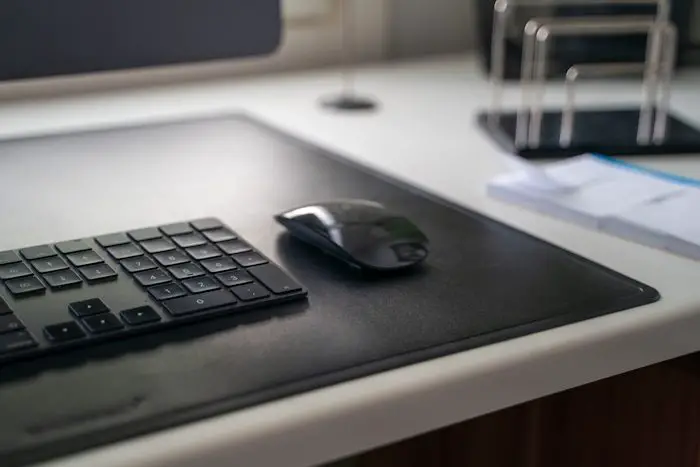
ゲーミング キーボードやマウスなどのハイエンドのキーボードやマウスを使用している場合、セーフ モードでは動作しない可能性があります。 Windows はセーフ モードで基本的に必要なドライバーのみを読み込みます。したがって、セーフ モードでトラブルシューティングを行うには、標準のキーボードとマウスをシステムに接続してください。
2] キーボードまたはマウスを別の USB ポートに接続します。
別の解決策として、キーボードまたはマウスを別の USB ポートに接続することもできます。デスクトップ ユーザーの場合は、デバイスを前面と背面の両方の USB ポートに接続してみてください。一部のユーザーは、キーボードまたはマウスをデスクトップ コンピュータの前面 USB ポートに接続すると動作し始めました。
読む: キーボードまたはマウスはセーフ モードでのみ動作します
3] 別のマウスまたはキーボードドライバーをインストールします
上で述べたように、この問題の原因はキーボードまたはマウスのドライバーに関連している可能性があります。セーフ モードでデバイス マネージャーを開き、キーボードまたはマウス ドライバーに警告サインが表示されているかどうかを確認します。 「はい」の場合は、ドライバーを再インストールするか、別のダイバーをインストールする必要があります。キーボードがセーフ モードで動作しない場合は、[スタート] メニューを右クリックしてデバイス マネージャーを開くことができます。これが機能しない場合は、設定を開いて「」に進みます。システム > バージョン情報 > デバイスマネージャー」
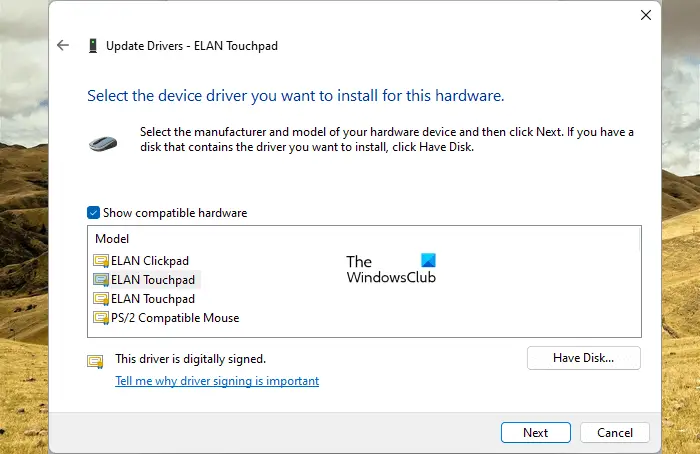
別のバージョンのキーボードまたはマウス ドライバーをインストールします。以下の手順に従ってください。
- デバイスマネージャーを開きます。
- キーボードまたはマウスのドライバーを右クリックして、デバイスを更新する。
- 選択コンピューターを参照してドライバーを探します。
- 選択コンピューター上で利用可能なドライバーのリストから選択させてください。
- を選択します。互換性のあるハードウェアを表示するチェックボックス。
- 互換性のあるドライバーをすべて 1 つずつインストールし、どれが機能するかを確認します。
4] システムの復元を実行する
上記の修正がいずれも機能しない場合は、システムを復元する以前の動作状態に戻ります。システムの復元を実行するには、セーフ モードを終了し、システムを通常モードで起動します。セーフ モードを終了するには、MSConfig を使用する必要があります。ただし、キーボードが機能しない場合は、Windows Search に入力して MSConfig を起動することはできません。この場合は、次の場所に移動し、実行可能ファイルをダブルクリックして MSConfig を起動します。
C:\Windows\System32
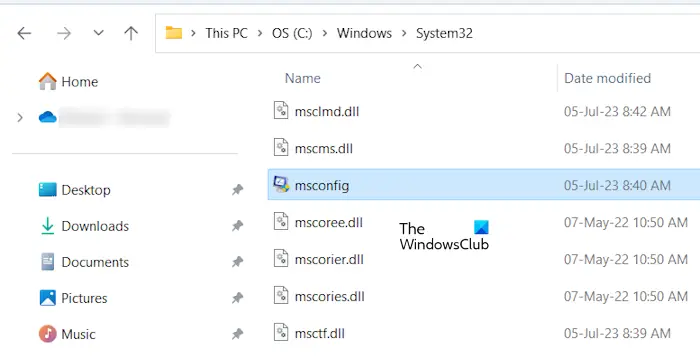
キーボードもマウスもセーフ モードで動作しない場合は、次のことを行う必要があります。Windows 回復環境で起動する。いつもの、Shift + 再起動は WinRE に入るために使用されますが、キーボードが機能しない場合は、以下の手順に従って Windows 回復環境に入ることができます。
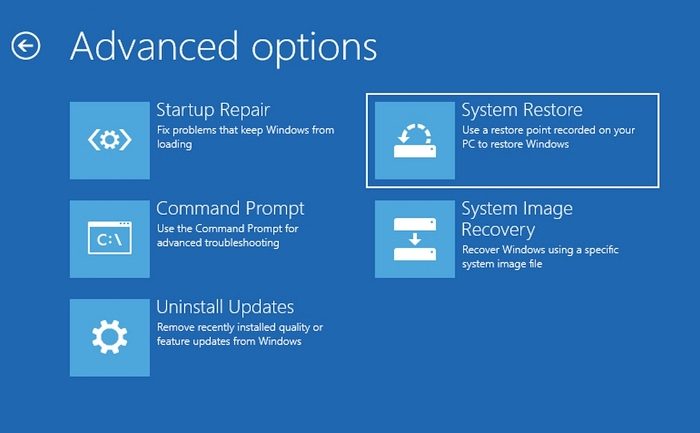
- PC が完全にシャットダウンするまで、電源ボタンを押し続けます。
- PC の電源を入れます。製造元または Windows のロゴが表示されたらすぐに電源ボタンを押したままにして、PC の電源を再度オフにします。
コンピュータがリカバリモードになるまで、上記の手順を繰り返します。次に、Windows回復環境で「」を選択します。トラブルシューティング > 詳細オプション > システムの復元」
それでおしまい。これがお役に立てば幸いです。
マウスがセーフ モードで動作しないのはなぜですか?
マウスがセーフ モードで動作しない最も一般的な理由は、ドライバーの問題です。デバイス マネージャーを開き、マウス ドライバーがセーフ モードで正常に動作しているかどうかを確認します。
関連している: キーボードまたはマウスはセーフ モードでのみ動作します
キーボードとマウスが突然動作しなくなるのはなぜですか?
もしあなたのキーボードまたはマウスが突然動作しなくなりました, デバイスマネージャーでそれぞれのドライバーを確認してください。また、キーボードの USB ケーブルも確認してください。他の USB ポートを介してデバイスをコンピュータに接続します。電源の問題もこの問題を引き起こす可能性があります。無線機器の場合は切断された可能性があります。もしBluetooth 接続がランダムに切断される、問題が発生する可能性があります。
次に読む:Windows でキーボードが切断され続ける。






